विषयसूची:
- चरण 1: यह कैसे काम करता है
- चरण 2: भाग
- चरण 3: रीडर बॉक्स और घटकों को इकट्ठा करें
- चरण 4: मुख्य बॉक्स को इकट्ठा करें
- चरण 5: Arduino YUN का प्रारंभिक सेटअप
- चरण 6: रास्पबेरी पाई सेटअप करें
- चरण 7: रास्पबेरी पाई पर MySQL, PHP और पायथन को सेटअप करें
- चरण 8: रास्पबेरी पाई को यूएन नेटवर्क से कनेक्ट करें
- चरण 9: Arduino YUN को प्रोग्राम करें
- चरण 10: रास्पबेरी पाई वेबसर्वर
- चरण 11: आनंद लें

वीडियो: Arduino यूं और रास्पबेरी पाई के साथ आरएफआईडी एक्सेस कंट्रोल: 11 कदम

2024 लेखक: John Day | [email protected]. अंतिम बार संशोधित: 2024-01-30 09:22

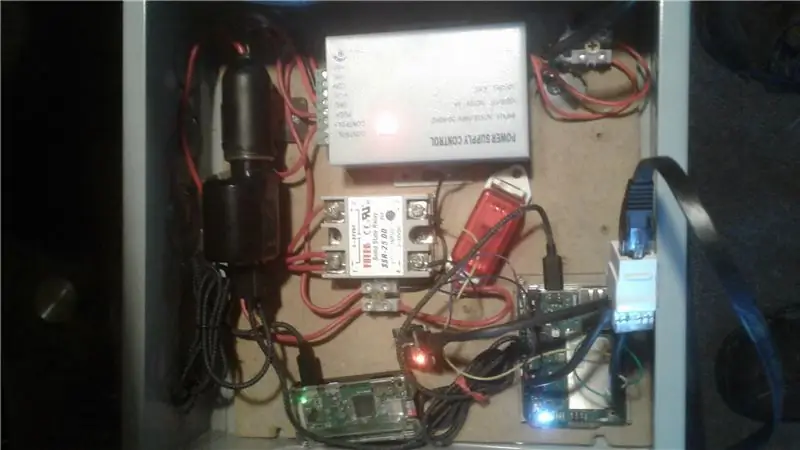
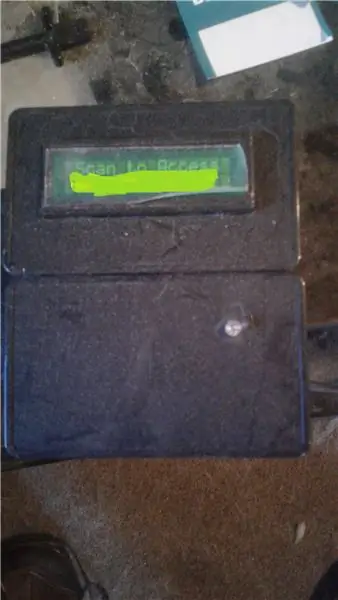
मेरे निर्देशयोग्य में आपका स्वागत है! क्या आपने आरएफआईडी एक्सेस कंट्रोल सिस्टम के लिए ऑनलाइन खोज की है जिसमें प्रोग्राम करने के लिए मास्टर कुंजी का उपयोग किए बिना एकाधिक उपयोगकर्ता हो सकते हैं? एक सिस्टम जो व्यक्तियों के नाम से एक्सेस लॉग कर सकता है? एक प्रणाली जहां आप आसानी से किसी की पहुंच को आसानी से जोड़ या हटा सकते हैं? और मत देखो! इस प्रणाली में वेब ब्राउज़र के माध्यम से उपयोग में आसान ग्राफिकल यूजर इंटरफेस है। यह निर्देश योग्य है कि आप इस प्रणाली को बनाने और प्रोग्राम करने के प्रत्येक चरण के माध्यम से चलेंगे। जब मैं एक बनाना चाहता था तो मैंने इसे कैसे करना है, इस पर एक ट्यूटोरियल की खोज की है। जब तक मैंने अपना खुद का नहीं बनाया, तब तक मैंने विभिन्न ट्यूटोरियल, फ़ोरम और वीडियो से जानकारी प्राप्त की। मैं जो चाहता था, उसके सबसे करीब मुझे यह निर्देश योग्य था: https://www.instructables.com/id/Control-Access-of…, लेकिन यह वह सब कुछ नहीं था जो मैं करना चाहता था। मैंने उस इंस्ट्रक्शनल से बेसिक वायरिंग का इस्तेमाल किया लेकिन उसमें सुधार किया।
चरण 1: यह कैसे काम करता है
यह प्रणाली Arduino और रास्पबेरी पाई दोनों का उपयोग करती है। मैंने जो arduino चुना वह वाई-फाई रखने और इसे अपना नेटवर्क बनाने की क्षमता के लिए YUN था। मैंने रास्पबेरी पाई ज़ीरो को इसके छोटे फॉर्म फैक्टर के कारण चुना है और इसे वाईफाई में बनाया है और इसकी अच्छी कीमत है।
जब Arduino शुरू होता है तो यह अपने वाईफाई को प्रसारित करता है और सभी कनेक्शन शुरू करता है। यह रीयल टाइम क्लॉक (RTC) को पढ़ता है और इसे सिस्टम टाइम पर सेट करता है। एलसीडी स्क्रीन एक स्वागत संदेश प्रदर्शित करती है। रास्पबेरी पाई वाई-फाई नेटवर्क से जुड़ता है जो यूएन प्रसारण करता है। जब आप RFID कार्ड को स्कैन करते हैं, तो arduino प्रत्येक बाइट को पढ़ेगा और हेक्साडेसिमल संख्याओं की एक स्ट्रिंग बनाएगा, यह उस स्ट्रिंग की तुलना रास्पबेरी पाई पर एक MySQL तालिका में एक फ़ील्ड से करने के लिए एक अजगर स्क्रिप्ट शुरू करता है। यदि यह मेल खाता है तो यह एक हरे रंग की एलईडी फ्लैश करता है, एलसीडी पर एक्सेस ग्रांट प्रदर्शित करता है, दरवाजा खोलने के लिए एक दरवाजा स्ट्राइक खोलने के लिए एक संकेत भेजता है, आरएफआईडी कोड, दिनांक और समय लॉग करने के लिए एक पायथन स्क्रिप्ट शुरू करता है, और दूसरे MySQL तक पहुंच प्रदान करता है तालिका, एक नीली एलईडी चमकती है, एलसीडी स्क्रीन पर लॉगिंग प्रदर्शित करती है, फिर स्वागत संदेश प्रदर्शित करती है। जब आरएफआईडी कोड मेल नहीं खाता है, तो एलईडी लाल फ्लैश करेगा, एलसीडी स्क्रीन एक्सेस अस्वीकृत प्रदर्शित करेगा, नीली एलईडी फ्लैश करेगा, डेटा लॉग करेगा, और फिर से स्वागत संदेश प्रदर्शित करेगा।
वेबसर्वर यह है कि आप उपयोगकर्ताओं को कैसे जोड़ते या हटाते हैं, उनकी जानकारी संपादित करते हैं, और एक्सेस लॉग देखते हैं। PHP एक्सेस लॉग में मिलान करने वाले RFID कोड के साथ उपयोगकर्ता नाम भरेगा। आप एक्सेस लॉग और उपयोगकर्ता डेटाबेस दोनों को एक स्प्रैडशीट में देखने योग्य CSV फ़ाइल में निर्यात कर सकते हैं। एक्सेस लॉग 60 दिनों से अधिक पुराने किसी भी चीज़ को मिटा देगा।
चरण 2: भाग


अरुडिनो यूं
रास्पबेरी पाई जीरो डब्ल्यू
माइक्रो एसडी कार्ड - यूयूएन के लिए 2 जीबी और रास्पबेरी पाई के लिए 32 जीबी
नवाचार आईडी -20 आरएफआईडी रीडर
आरएफआईडी रीडर के लिए ब्रेकआउट बोर्ड
16X2 कैरेक्टर एलसीडी स्क्रीन
एलसीडी स्क्रीन के लिए सीरियल बैकपैक
आरजीबी एलईडी
DS3231 RTC - केवल तभी आवश्यक है जब यह इंटरनेट से कनेक्ट न हो
बजर
जम्पर तार
हेडर और पिन
125 किलोहर्ट्ज़ आरएफआईडी कार्ड
12 वी एक्सेस कंट्रोल पावर सप्लाई
डीसी रिले जिसे 5 वी डीसी के साथ नियंत्रित किया जा सकता है और 12 वी डीसी पास कर सकता है - मैंने एक ठोस राज्य रिले का उपयोग किया
12 वी कार प्लग सिगरेट लाइटर स्टाइल सॉकेट
कम से कम 2 एम्पीयर की शक्ति के साथ 2 यूएसबी पोर्ट के साथ 12 वी यूएसबी कार चार्जर
12 वी इलेक्ट्रिक डोर स्ट्राइक
प्लास्टिक केस - हाउस रीडर और एलसीडी स्क्रीन के लिए काफी बड़ा
घटकों को रखने के लिए 10 "X 10" X 4 "विद्युत बॉक्स।
2 मॉड्यूलर ईथरनेट प्लग (महिला) पंच डाउन क्षमता के साथ
एक ईथरनेट केबल
एक छोटा प्रोटोटाइप पीसीबी बोर्ड (छेदों के चारों ओर छेद और तांबे के छल्ले वाले अपने खुद के पीसीबी बनाने के लिए।)
कुछ 16 गेज के तार
2 माइक्रो यूएसबी केबल
2 तार लैंप कॉर्ड की लंबाई (दरवाजे की हड़ताल से मुख्य बॉक्स तक जाने के लिए पर्याप्त लंबी)
चरण 3: रीडर बॉक्स और घटकों को इकट्ठा करें
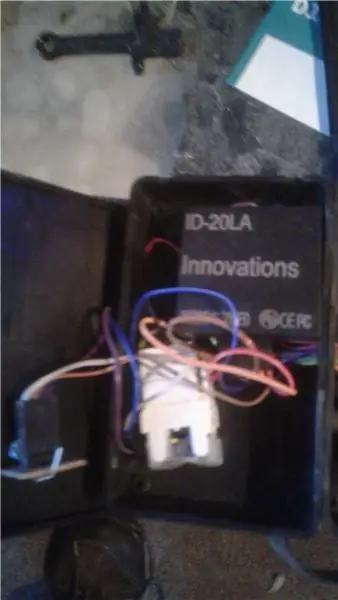
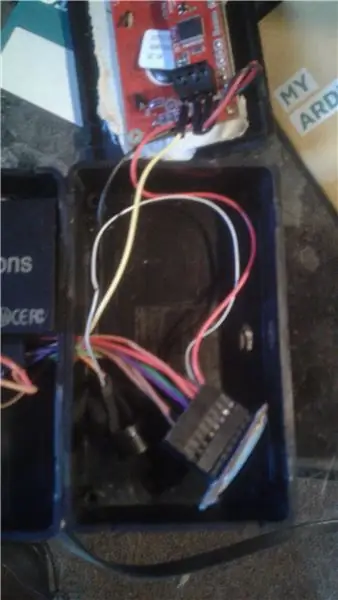
हम पहले पाठक को तैयार करेंगे। RFID ब्रेकआउट बोर्ड को 90 डिग्री पिन हेडर मिलाएँ, फिर ब्रेकआउट बोर्ड को RFID रीडर में मिलाएँ और एक तरफ रख दें।
हम अगली बार एलसीडी स्क्रीन पीसीबी में सीरियल बैकपैक के पिन को सोल्डर करके एलसीडी स्क्रीन तैयार करेंगे। एक बार सभी पिनों को टांका लगाने के बाद, विकर्ण कटर के साथ उच्च तक चिपके हुए एक्सेल पिन को काट लें। एलसीडी स्क्रीन को साइड में रखें।
पीसीबी के एक चौकोर टुकड़े को काटें ताकि उसमें छेदों की 2 पंक्तियाँ 6 से हों। पीसीबी बोर्ड में 2 6 पिन हेडर और सोल्डर लें। 2 सोल्डर लाइन बनाने के लिए सोल्डर जोड़ों को पिंस के साथ लंबे समय तक कनेक्ट करें लेकिन 2 लाइनों को अलग रखें। यह हमारे जंक्शन द्वारा सभी 5 वोल्ट और रीडर बॉक्स में आवश्यक जमीन के लिए होगा।
आरजीबी एलईडी में 4 लीड होंगे, इसलिए पीसीबी बोर्ड के दूसरे टुकड़े को 4 छेदों से 2 छेदों में काट लें। मिलाप 4 बोर्ड की ओर जाता है और एलईडी 90 डिग्री को बोर्ड के साथ इनलाइन करने के लिए झुकता है। पीसीबी के शेष भाग पर एक 4 पिन हेडर मिलाप करें और प्रत्येक पिन को 4 छोटी पंक्तियों को बनाने वाले सोल्डर के साथ एलईडी के एक लीड से कनेक्ट करें। यह एक स्थिर हाथ लेगा और हो सकता है कि कुछ 4 पंक्तियों को एक-दूसरे को छूने से रोकने की कोशिश करें।
प्लास्टिक बॉक्स लें और एक ईथरनेट केबल में फिट होने के लिए पीछे की ओर एक छेद ड्रिल करें, फिर एलसीडी स्क्रीन के लिए सामने की तरफ एक चौकोर छेद काटें, और छोटा छेद एलईडी से थोड़ा छोटा हो और एलईडी को आराम से धक्का दें।.
जम्पर तार लें और निम्नलिखित को कनेक्ट करें, ईथरनेट मॉड्यूलर जैक पर प्रत्येक घटक को नीचे पंच किए जाने वाले रंगों को लिखें, जम्पर तार इनके पीछे अच्छी तरह से नीचे की ओर मुक्का मारेंगे।
GND जंक्शन पर 1 पिन --- ईथरनेट पंच डाउन (कौन सा रंग याद रखें)
5वी जंक्शन पर 1 पिन ------ ईथरनेट पंच डाउन (कौन सा रंग याद रखें)
आरएफआईडी रीडर पिन आउट:
पिन १ -- जीएनडी जंक्शन
पिन २ -- ५वी जंक्शन
पिन 7 -- GND जंक्शन
पिन 9 ईथरनेट पंच डाउन (याद रखें कि कौन सा रंग) ----- आखिरकार Arduino पिन 10
पिन 10 - बजर जीएनडी जंक्शन
पिन ११ -- ५वी जंक्शन
एलईडी पिन आउट
लाल ---- ईथरनेट पंच डाउन (याद रखें कि कौन सा रंग) ------ आखिरकार Arduino Pin 9
हरा - ईथरनेट पंच डाउन (याद रखें कि कौन सा रंग) ------ आखिरकार Arduino Pin 8
नीला ---- ईथरनेट पंच डाउन (याद रखें कि कौन सा रंग) ------ आखिरकार Arduino Pin 7
जीएनडी ---- जीएनडी जंक्शन
एलसीडी स्क्रीन पिन आउट:
RX ------- ईथरनेट पंच डाउन (कौन सा रंग याद रखें) ----- आखिरकार Arduino Pin 11
5वी -------- 5वी जंक्शन
GND ----- GND जंक्शन
बजर जीएनडी जंक्शन (-) और आरएफआईडी ब्रेकआउट (+) के पिन 10 से जुड़ता है
इसके बाद 1 अप्रयुक्त पंच डाउन होगा। इसके लिए ईथरनेट केबल के 8 में से केवल 7 तारों की आवश्यकता होती है।
बनाए गए बैक होल के माध्यम से ईथरनेट केबल को स्लाइड करें और सॉकेट में प्लग करें। एलसीडी स्क्रीन के किनारे के साथ दो तरफा टेप का उपयोग करें और फ्रंट स्क्वायर कट आउट रीडर बॉक्स में दबाएं और घटकों को बॉक्स के अंदर व्यवस्थित करें और इसे बंद करें।
रीडर बॉक्स अब पूरी तरह से तैयार है और माउंटिंग के लिए तैयार है।
चरण 4: मुख्य बॉक्स को इकट्ठा करें
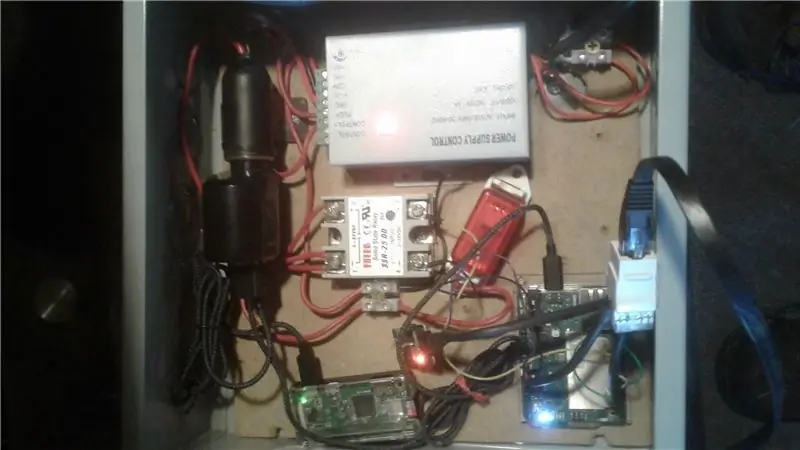
प्लाईवुड का एक छोटा सा टुकड़ा काटें जो 10 X 10 X 4 मुख्य बॉक्स के अंदर फिट हो सकता है और इसे कैबिनेट के पीछे से प्लाईवुड में स्क्रू करके बॉक्स के अंदर तक जकड़ें। प्लाईवुड हमारे घटकों के लिए माउंटिंग होगा।
12v बिजली की आपूर्ति, Arduino Yun केस, रास्पबेरी पाई केस, 12V सॉकेट और रिले को प्लाईवुड से माउंट करें। एक कंप्यूटर पावर कॉर्ड के सिरे को काट दें और 3 तारों को पीछे हटा दें। ब्लैक एंड व्हाइट वायर को 12v पावर सप्लाई पर 120V से और ग्रीन को सीधे मेटल केस से कनेक्ट करें। पावर कॉर्ड को चलाने के लिए मेन बॉक्स के किसी एक छेद को खटखटाएं।
12v सॉकेट में 2 तार निकलेंगे, एक लाल और एक काला, सिरों को पट्टी करें। बिजली आपूर्ति पर लाल +12v टर्मिनल पर जाएगा, काला बिजली आपूर्ति पर COM टर्मिनल पर जाएगा। बिजली की आपूर्ति से रिले तक पहुंचने के लिए 16 गेज तार की लंबाई काटें और दोनों सिरों को पट्टी करें। रिले के 12V की तरफ इस तार को नेगेटिव टर्मिनल पर और फिर बिजली की आपूर्ति पर GND टर्मिनल पर स्क्रू करें। सकारात्मक टर्मिनल पर रिले के 12v पक्ष से और बिजली आपूर्ति पर PUSH टर्मिनल तक जाने के लिए 16 गेज तार की एक और लंबाई काटें। लैम्प कॉर्ड को तार दें, एक बिजली की आपूर्ति पर NO टर्मिनल पर (दरवाजे की हड़ताल पर नकारात्मक) और दूसरा रिले पर पॉजिटिव टर्मिनल पर (अब आपके पास इस टर्मिनल से 2 तार निकलेंगे) (पॉजिटिव पर जाता है डोर स्ट्राइक।) आप इस कॉर्ड को पावर कॉर्ड के समान नॉकआउट के माध्यम से चला सकते हैं।
अब 2 जम्पर तारों का उपयोग करें और रिले के 5V साइड से Arduino, पॉजिटिव से पिन 12, नेगेटिव से GND से कनेक्ट करें।
RTC में 4 पिन, पावर, GND, SDA, SCL हैं। इनसे 4 जम्पर वायर कनेक्ट करें। बिजली Arduino पर 3.3V पिन, Arduino पर GND पिन को Arduino पर, SDA से SDA पिन को Arduino पर, और SCL को Arduino पर SCL पिन में प्लग करेगी।
अब 7 जम्पर तार लें, और उन्हें दूसरे ईथरनेट सॉकेट के पीछे पंच करें, वही रंग जो आपने पहले इस्तेमाल किए थे।
Arduino पर 5V पिन को उस रंग में प्लग करें जो 5V जंक्शन से मेल खाता है, और GND के साथ GND और शेष तारों के साथ भी ऐसा ही करें। पिन 7, 8 और 9 एलईडी के लिए हैं, पिन 10 आरएफआईडी रीडर के लिए और पिन 11 एलसीडी स्क्रीन पर आरएक्स के लिए हैं। आप मुख्य बॉक्स पर एक नॉकआउट के माध्यम से रीडर बॉक्स से ईथरनेट केबल चला सकते हैं और इसे उस सॉकेट में प्लग कर सकते हैं जिसे आपने अभी नीचे पंच किया है। USB कार चार्जर में प्लग इन करें, और माइक्रो USB केबल को वहां से Raspberry Pi और Arduino पर चलाएं। मुख्य बॉक्स अब इकट्ठा किया गया है। और सभी हार्डवेयर किया जाता है।
चरण 5: Arduino YUN का प्रारंभिक सेटअप
YUN को पावर देने से पहले, 2GB माइक्रोएसडी कार्ड प्लग इन करें।
YUN को अपने स्थानीय नेटवर्क पर सेट-अप करने और पासवर्ड जोड़ने के लिए Arduino साइट पर दिए गए निर्देशों का उपयोग करके YUN को सेटअप करें। एसडी कार्ड माउंट करने के लिए निर्देशों का पालन करें।
PUTTY का उपयोग करके यूएन में आईपी पते के साथ लॉग इन करें, आईडी रूट होगी, और पीडब्लू।
रास्पबेरी पाई प्रकार पर MySQL तक पहुंचने में सक्षम होने के लिए हमें MySQL और पायथन कनेक्टर को स्थापित करने की आवश्यकता होगी:
opkg mysql-server opkg स्थापित करें
अजगर-mysql स्थापित करें
अब Arduino Yun को डिफ़ॉल्ट IP पते (192.168.240.1) के साथ वायरलेस एक्सेस पॉइंट के रूप में कार्य करने के लिए सेट करें जो कि डिफ़ॉल्ट है।
चरण 6: रास्पबेरी पाई सेटअप करें
सबसे पहले आपको रसबियन की नवीनतम कॉपी को 32GB माइक्रो एसडी कार्ड में बर्न करना होगा। ऐसा करने के लिए बहुत सारे ट्यूटोरियल हैं इसलिए मैं उसमें नहीं जाऊंगा।
रास्पबेरी पाई लें और उसमें एक कीबोर्ड, मॉनिटर और माउस को हुक करें। 32GB एसडी कार्ड डालें और इसे पावर दें।
उपयोगकर्ता नाम pi और pw रास्पबेरी के साथ लॉग इन करें, आप इसे बाद में बदल सकते हैं। स्क्रीन लोड होने के बाद वाईफाई आइकन पर क्लिक करें और इसे अपने होम वाईफाई से कनेक्ट करें। आईपी एड्रेस लिखें। कंसोल विंडो खोलें (कर्सर के साथ काला वर्ग आइकन) और पैकेज सूची को अपडेट करने के लिए इन कमांड को टाइप करें और पहले से ही पाई पर सॉफ़्टवेयर को अपडेट करें।
सुडो एपीटी-अपडेट प्राप्त करें
सुडो एपीटी-अपग्रेड प्राप्त करें
सुडो रास्पि-कॉन्फ़िगरेशन
यहां आप फाइल सिस्टम का विस्तार करना चाहते हैं, एसएसएच सक्षम करें, और स्टार्टअप पर डेस्कटॉप को अक्षम करें। अब आप यहां भी अपना पासवर्ड बदल सकते हैं। पुनरारंभ करें, लॉग इन करें।
अब हम दूरस्थ डेस्कटॉप स्थापित करेंगे (यही कारण है कि हमें SSH सक्षम करने की आवश्यकता है)। कमांड लाइन टाइप. में
sudo apt-xrdp स्थापित करें
अब आप अपने विंडोज़ कंप्यूटर से रिमोट डेस्कटॉप खोल सकते हैं और रास्पबेरी पाई आईपी एड्रेस और यूजरनेम और पासवर्ड टाइप कर सकते हैं। कीबोर्ड, मॉनिटर और माउस सेटअप रखें क्योंकि हमें बाद में इसका उपयोग करने की आवश्यकता होगी।
हमें रास्पबेरी पाई में बूट विलंब जोड़ने की आवश्यकता है ताकि बाद में जब हम रास्पबेरी पाई और अरुडिनो यूएन को एक साथ पावर दें, तो यह रास्पबेरी पाई से पहले यूएन वाईफाई को शुरू करने की अनुमति देगा। कंसोल प्रकार से:
सुडो नैनो /boot/config.txt
नीचे तक स्क्रॉल करें और इस लाइन को जोड़ें:
boot_delay=75
CNTRL X, Y दबाएं, सेव करने के लिए एंटर करें। यह एक 75 सेकंड बूट विलंब जोड़ देगा। रास्पबेरी पाई को रिबूट करें और सत्यापित करें।
जबकि हम अब आपके कंप्यूटर पर हैं, अब आपके कंप्यूटर में PUTTY और WinSCP स्थापित करने का एक अच्छा समय है। जारी रखने के लिए हमें इसकी आवश्यकता होगी। PUTTY बाद में रास्पबेरी पाई और Arduino YUN के लिए एक रिमोट कंसोल विंडो है, और WinSCP आपके कंप्यूटर से आपके कंप्यूटर से रास्पबेरी पाई में फ़ाइलों को स्थानांतरित करने के लिए एक सुरक्षित FTP है।
चरण 7: रास्पबेरी पाई पर MySQL, PHP और पायथन को सेटअप करें
अपने कंप्यूटर से PUTTY खोलें और अपने रास्पबेरी पाई के आईपी पते में टाइप करें और लॉग इन करें। हम MySQL स्थापित करेंगे, कमांड टाइप करें:
sudo apt-mysql-server स्थापित करें
अब MySQL टाइप खोलने के लिए:
sudo mysql -u root
अब जब हम अंदर हैं तो हमें अपने एप्लिकेशन में काम करने के लिए MySQL को कॉन्फ़िगर करने की आवश्यकता है, कहीं भी मैं & से घिरा हुआ शब्द टाइप करता हूं, जहां आप अपना डेटा इनपुट करेंगे, सभी को कमांड में रखें और उपयोग करना सुनिश्चित करें; आदेश के अंत में। प्रकार:
उपयोगकर्ता बनाएं 'और उपयोगकर्ता' @ 'लोकलहोस्ट' 'और पासवर्ड' द्वारा पहचाना गया;
अनुदान विकल्प के साथ '&user&'@'localhost' को *.* पर सभी विशेषाधिकार प्रदान करें;
छोड़ना;
आपने MySQL Now में सभी अनुमतियों के साथ एक उपयोगकर्ता नाम और पासवर्ड बनाया है, अपने नए क्रेडेंशियल के साथ लॉग इन करें।
mysql -u और उपयोगकर्ता और -p
अब यह आपसे पासवर्ड मांगेगा।
&पासवर्ड&
अब आप अपने उपयोगकर्ता नाम और पासवर्ड के साथ हैं। अब हम एक डेटाबेस और टेबल बनाएंगे:
डेटाबेस आर्डिनो बनाएं;
Arduino पर सभी विशेषाधिकार प्रदान करें। * अनुदान विकल्प के साथ 'और पासवर्ड' द्वारा पहचाने गए 'और उपयोगकर्ता' को;
उसी उपयोगकर्ता नाम और पासवर्ड का उपयोग करें जिसे आपने MySQL लॉग इन के लिए बनाया था। नीचे हम डेटाबेस arduino के तहत userrfid नामक एक तालिका बनाएंगे।
Arduino का उपयोग करें;
तालिका उपयोगकर्ता बनाएं (आईडी INT (255) न्यूल AUTO_INCREMENT प्राथमिक कुंजी नहीं);
हमें इसे बाद में जोड़ने के लिए बस इसे बनाने की जरूरत थी। आईडी तालिका का पहला स्तंभ है और यह एक संख्या होगी जो स्वतः वृद्धि करती है और प्रत्येक तालिका को प्राथमिक कुंजी की आवश्यकता होती है, इसलिए हम इस कॉलम को कुंजी के रूप में सेट करते हैं। अब टाइप करके MySQL से बाहर निकलें:
छोड़ना;
अब हमें वेबसर्वर, PHP, पायथन, और MySQL के लिए सभी कनेक्टरों को स्थापित करने की आवश्यकता है, निम्न कमांड टाइप करें:
sudo apt-mysql-client स्थापित करें
sudo apt-पायथन-mysqldb स्थापित करें
sudo apt-apache2 php5 libapache2-mod-php5 स्थापित करें
sudo apt-php5-mysqlnd स्थापित करें
आगे हम PHPMyAdmin इंस्टॉल करेंगे। इसका उपयोग कमांड लाइन का उपयोग किए बिना आपकी MySQL टेबल बनाने के लिए किया जाएगा। sudo apt-get install phpmyadmin
कुछ विकल्प दिखाई देंगे, apache2 चुनें, हाँ dbcommon के लिए, और phpmyadmin के लिए एक पासवर्ड दर्ज करें।
अब हमें इस प्रकार को करने के लिए PHPMyAdmin का उपयोग करने के लिए apache2.conf को संपादित करने की आवश्यकता है:
सुडो नैनो /etc/apache2/apache2.conf
नीचे स्क्रॉल करें और टाइप करें:
शामिल करें /etc/phpmyadmin/apache.conf
फिर CNTRL X, Y दबाएं, फिर सेव करने के लिए एंटर करें। एक बार सहेजे जाने के बाद हमें apache2 प्रकार को पुनरारंभ करना होगा:
sudo /etc/init.d/apache2 पुनरारंभ करें
अब विंडोज में एक वेब ब्राउजर खोलें और एड्रेस बार में रास्पबेरी पाई का आईपी एड्रेस टाइप करें और उसके बाद /phpmyadmin और अपने MySQL लॉगिन और पासवर्ड के साथ PHPMyAdmin में लॉग इन करें।
यह वह जगह है जहां हम संपादित करेंगे और आपके डेटाबेस में जोड़ेंगे।
बाएं कॉलम में arduino पर विस्तार करें और फिर आपके द्वारा पहले बनाए गए userrfid पर क्लिक करें। इसमें सम्मिलित करें पर क्लिक करें और अपने कॉलम जोड़ें:
प्रथम, मध्य, अंतिम, सड़क, उपयुक्त, शहर, राज्य, ज़िप, hphone, cphone, स्थिति, rfid, rev_rfid, access247, छवि
वे सभी वर्चर 500. हैं
फिर arduino के नीचे बाएं कॉलम में नया क्लिक करके 2 और टेबल बनाएं। पहली तालिका userrfid247 पर कॉल करें और कॉलम डालें:
आईडी, प्रथम, अंतिम, स्थिति, आरएफआईडी, छवि।
आईडी होगी INT 255 ऑटो इंक्रीमेंट के लिए AI चेक करें और प्राइमरी की बनाने के लिए की पर क्लिक करें, बाकी वर्चर 500 होगा
दूसरी तालिका, ControlUsers को कॉलम के साथ कॉल करें:
आईडी, आरएफआईडी, आरएफआईडी_स्ट, दिनांक, प्रथम, अंतिम।
एक बार फिर आईडी होगी INT 255 ऑटो वेतन वृद्धि, प्राथमिक कुंजी और बाकी वर्चर 500. हैं
अब सभी MySQL टेबल बन गए हैं, उन्हें अभी के लिए खाली छोड़ दें
तालिका उपयोगकर्ता आरएफआईडी मुख्य तालिका है जहां सभी उपयोगकर्ताओं को उनकी जानकारी और आरएफआईडी कोड के साथ जोड़ा जाएगा। तालिका userrfid247 वह जगह है जहां 24/7 पहुंच वाले उपयोगकर्ताओं को रखा जाएगा। और ControlUsers वह तालिका है जहां एक्सेस लॉग होगा। इन सभी क्षेत्रों को बाद में आबाद किया जाएगा।
अब जब टेबल बन गए हैं तो हम रास्पबेरी पाई को सेट कर देंगे ताकि उपयोगकर्ता छवियों को अपलोड कर सकें, पुट्टी खोलें और आईपी पता टाइप करें और यदि आप पहले से नहीं हैं तो लॉग इन करें। संपादन की अनुमति देने के लिए फ़ोल्डर अनुमतियाँ सेट करें। कमांड में टाइप करें:
sudo chmod a+w /var/www/html
अब रिमोट डेस्कटॉप का उपयोग करें और रास्पबेरी पाई डेस्कटॉप पर जाएं। फ़ाइल एक्सप्लोरर और निर्देशिका /var/www/html पर जाएं। उस फोल्डर के अंदर से index.html फाइल को डिलीट करें और इमेज नामक एक नया फोल्डर बनाएं। नए फ़ोल्डर पर राइट क्लिक करें और अनुमतियों पर जाएं, किसी को भी फ़ोल्डर की अनुमति दें।
चरण 8: रास्पबेरी पाई को यूएन नेटवर्क से कनेक्ट करें
अपने कंप्यूटर के दूरस्थ डेस्कटॉप से रास्पबेरी पाई में
Arduino के वाईफाई से कनेक्ट करने के लिए वाईफाई नेटवर्क बदलें। आप अपना दूरस्थ डेस्कटॉप कनेक्शन खो देंगे।
रास्पबेरी पाई में कीबोर्ड, माउस और मॉनिटर के माध्यम से लॉग इन करें जिसे हमने कनेक्ट छोड़ दिया है। GUI में जाने के लिए कमांड लाइन टाइप startx पर और यह देखने के लिए देखें कि रास्पबेरी पाई को Arduino ने कौन सा IP पता दिया है और इसे लिख लें।
अपने कंप्यूटर पर वापस जाएं और इसे Arduino वाईफाई से कनेक्ट करें। अब आप नए आईपी पते के साथ रास्पबेरी पाई तक पहुंचने के लिए दूरस्थ डेस्कटॉप का उपयोग कर सकते हैं।
हमें रास्पबेरी पाई पर Arduino वाईफाई कनेक्शन को उच्च प्राथमिकता पर सेट करने की आवश्यकता है। नए आईपी पते का उपयोग करके पुट्टी के साथ रास्पबेरी पाई में प्रवेश करें। प्रकार:
सुडो नैनो /etc/wpa_supplicant/wpa_supplicant.conf
Arduino के लिए सूचीबद्ध नेटवर्क के तहत, कोष्ठक के भीतर एक और पंक्ति जोड़ें और टाइप करें:
प्राथमिकता = 1
सभी कनेक्शन स्वचालित रूप से 0 असाइन किए जाते हैं और 0 होने पर उस लाइन को जोड़ने की आवश्यकता नहीं होती है। उच्चतम संख्या वाले कनेक्शन को प्राथमिकता दी जाती है।
CNTRL X, Y के साथ सेव करें और सेव करने के लिए एंटर करें और रास्पबेरी पाई को रीबूट करें।
Arduino से असाइन किए गए IP पते का उपयोग करके PUTTY के साथ रास्पबेरी में वापस लॉग इन करें।
अब हम MySQL को YUN से दूरस्थ रूप से एक्सेस करने के लिए सेटअप करेंगे, डिफ़ॉल्ट रूप से MySQL सभी रिमोट एक्सेस को अस्वीकार कर देगा। ऐसा करने के लिए, टाइप करें:
sudo vi /etc/mysql/mariadb.conf.d/50-server.cnf
नीचे स्क्रॉल करें: बाइंड *आईपी एड्रेस*, कर्सर को उस लाइन की शुरुआत में रखें और i (एडिट करने के लिए) दबाएं और वहां # लगाएं। संपादन रोकने के लिए ESC दबाएँ और नीचे तक स्क्रॉल करें।:wq. लिखकर सेव करें और बाहर निकलें
MySQL सेवाओं को पुनरारंभ करें:
sudo सेवा mysql पुनरारंभ करें
अब हमें यूएन के आईपी पते की पहचान करने में सक्षम होने के लिए MySQL की आवश्यकता है। टाइप करके पहले की तरह mysql में लॉग इन करें:
mysql -u और उपयोगकर्ता और -p
प्रॉम्प्ट पर अपना पासवर्ड टाइप करें
प्रकार:
*.* पर सभी विशेषाधिकार प्रदान करें '&user&'@'&YUNip&' को '&password&' द्वारा पहचाने जाने वाले अनुदान विकल्प के साथ;
चुनें * info_schema.user_privileges से जहां "'&user&'%" की तरह अनुदान मिलता है;
आपको वहां सूचीबद्ध उपयोगकर्ता नाम@ipaddress देखना चाहिए।
फ्लश विशेषाधिकार:
छोड़ना;
चरण 9: Arduino YUN को प्रोग्राम करें
इस पेज से अपने कंप्यूटर पर Python Scripts डाउनलोड करें। नोटपैड ++ का उपयोग करके पायथन लिपियों को संपादित करें। ऊपर की ओर डेटाबेस जानकारी ढूंढें और अपने डेटाबेस क्रेडेंशियल से मिलान करने के लिए उन्हें संपादित करें। IP पता नया रास्पबेरी पाई आईपी पता है, और आपके MySQL की लॉगिन जानकारी है।
अपने कंप्यूटर को Arduino नेटवर्क से कनेक्ट करें यदि यह अभी भी पहले से नहीं है और वेब ब्राउज़र में Arduino IP पता टाइप करें, तो यह 192.168.240.1 होना चाहिए।यूएन में लॉग इन करें और उन्नत कॉन्फ़िगरेशन पर जाएं जो आपको लुसी जीयूआई में लाएगा। नेटवर्क के तहत डीएचसीपी सेक्शन में जाएं और रास्पबेरी पाई को स्टेटिक आईपी के रूप में सेट करें। यह Arduino को हमेशा उस IP पते को रास्पबेरी पाई को निर्दिष्ट करने के लिए कहेगा ताकि यह नहीं बदलेगा।
अपने कंप्यूटर पर WinSCP खोलें और 3 संपादित पायथन स्क्रिप्ट को Arduino पर /mnt/sda1/arduino/python पर अपलोड करें।
यूएन पर एनटीपी सर्वर को अक्षम करें ताकि आरटीसी सही काम करे। अपने कंप्यूटर पर पुट्टी खोलें और YUNs IP एड्रेस से कनेक्ट करें और लॉग इन करें। कमांड टाइप में:
/etc/init.d/sysntpd स्टॉप/आदि/init.d/sysntpd अक्षम
यदि आपने https://www.rinkydinkelectronics.com/library.php?id… से DS3132 लाइब्रेरी को पहले से डाउनलोड नहीं किया है, तो ऐसा करने के लिए आपको अपने कंप्यूटर वाईफाई को अपने स्थानीय नेटवर्क से फिर से कनेक्ट करना होगा। यूएन से फिर से जुड़ने के बाद।
अपने कंप्यूटर पर Arduino IDE खोलें और इसे YUN और पोर्ट को IP एड्रेस पर सेट करें। फ़ाइल>उदाहरण>DS3231>DS3231_Serial_easy पर जाएं और RTC का समय निर्धारित करें, याद रखें कि दिनांक d/m/वर्ष है और अपलोड करें
Arduino IDE का उपयोग करके Arduino पर अंतिम Arduino स्केच अपलोड करें।
चरण 10: रास्पबेरी पाई वेबसर्वर
अब इस पेज से php, html और css फाइलों को अपने कंप्यूटर पर डाउनलोड करें। Notepad++, dbinfo.php, और auth.php के साथ निम्नलिखित को संपादित करें। dbinfo.php को MySQL के आईपी पते, उपयोगकर्ता नाम, पासवर्ड आदि में संपादित डेटाबेस जानकारी की आवश्यकता होगी। auth.php को आपके द्वारा बनाए जाने वाले वेबसाइट लॉगिन और पासवर्ड के लिए संपादित करने की आवश्यकता होगी। यह एक छोटी सी फाइल है और आप इसे आसानी से केवल स्किमिंग करके पा सकते हैं।
सुनिश्चित करें कि आपका कंप्यूटर अभी भी Arduino Wifi से जुड़ा है और WinSCP का उपयोग करें और php, html, और css फ़ाइलों को अपने कंप्यूटर से रास्पबेरी पाई में निर्देशिका /var/www/html में रखें।
अपने कंप्यूटर पर अपना वेब ब्राउज़र खोलें और रास्पबेरी पाई का आईपी पता टाइप करें और वेबपेज लॉगऑन स्क्रीन दिखाई देगी। auth.php फ़ाइल को संपादित करते समय आपके द्वारा बनाए गए UID और पासवर्ड से लॉग इन करें। सब कुछ खाली हो जाएगा। सदस्य जोड़ने के लिए जाएं और अपने उपयोगकर्ताओं को भरना शुरू करें।
चरण 11: आनंद लें
अपने कंप्यूटर / फोन / टैबलेट को arduino वाईफाई से कनेक्ट करें, ब्राउज़र खोलें, रास्पबेरी पाई के स्थिर आईपी में टाइप करें, वेब पेज में लॉग इन करें और आप सदस्यों की साख जोड़ना शुरू कर सकते हैं।
कार्ड का RFID कोड खोजने के लिए, उसे स्कैन करें और एक्सेस लॉग की जांच करें। कोड को कॉपी करें और नए सदस्यों के RFID फील्ड में पेस्ट करें।
सामान्य पहुंच मंगलवार को केवल 16:00 और 23:00 के बीच निर्धारित की गई है। इस संपादन को बदलने के लिए अजगर स्क्रिप्ट की तुलना करें, वहाँ एक पंक्ति है यदि सप्ताह के दिन के साथ और समय से अधिक और संकेतों से कम है। उन दिनों और समयों को बदलें जिनके बीच आप चाहते हैं कि सभी उपयोगकर्ताओं की पहुंच हो। 24/7 एक्सेस हर समय स्वीकार किया जाएगा।
एक बार सदस्य जुड़ जाने के बाद कार्ड को स्कैन करें और देखें कि दरवाजा खुला है। लॉग पर वापस जाएं और इसे जोड़ा हुआ देखें।
आनंद लेना
सिफारिश की:
रास्पबेरी पाई 3 पर रास्पियन बस्टर स्थापित करना - रास्पबेरी पाई 3बी / 3बी+ के साथ रास्पियन बस्टर के साथ शुरुआत करना: 4 कदम

रास्पबेरी पाई 3 पर रास्पियन बस्टर स्थापित करना | रास्पबेरी पाई 3 बी / 3 बी + के साथ रास्पियन बस्टर के साथ शुरुआत करना: हाय दोस्तों, हाल ही में रास्पबेरी पाई संगठन ने रास्पियन बस्टर नामक नया रास्पियन ओएस लॉन्च किया। यह रास्पबेरी पाई के लिए रास्पियन का एक नया संस्करण है। तो आज इस निर्देश में हम सीखेंगे कि रास्पबेरी पाई 3 पर रास्पियन बस्टर ओएस कैसे स्थापित करें
रास्पबेरी पाई 3 बी में एचडीएमआई के बिना रास्पियन स्थापित करना - रास्पबेरी पाई 3बी के साथ शुरुआत करना - अपना रास्पबेरी पाई सेट करना 3: 6 कदम

रास्पबेरी पाई 3 बी में एचडीएमआई के बिना रास्पियन स्थापित करना | रास्पबेरी पाई 3बी के साथ शुरुआत करना | अपना रास्पबेरी पाई 3 सेट करना: जैसा कि आप में से कुछ लोग जानते हैं कि रास्पबेरी पाई कंप्यूटर काफी शानदार हैं और आप पूरे कंप्यूटर को सिर्फ एक छोटे बोर्ड पर प्राप्त कर सकते हैं। रास्पबेरी पाई 3 मॉडल बी में क्वाड-कोर 64-बिट एआरएम कोर्टेक्स ए 53 है। 1.2 गीगाहर्ट्ज़ पर क्लॉक किया गया। यह पाई 3 को लगभग 50
सेफ्टीलॉक: रास्पबेरी पाई (फिंगरप्रिंट और आरएफआईडी) के साथ बनाया गया एक स्मार्ट लॉक: 10 कदम

सेफ्टीलॉक: रास्पबेरी पाई (फिंगरप्रिंट और आरएफआईडी) के साथ बनाया गया एक स्मार्ट लॉक: क्या आपने कभी अपने घर को सुरक्षित करने के लिए अधिक सुलभ तरीका चाहा है? अगर ऐसा है, तो यह आपके लिए समाधान है!मैंने सेफ्टीलॉक बनाया है, यह एक लॉक है जिसे आपके फिंगरप्रिंट, आरएफआईडी बैज और यहां तक कि एक वेबसाइट के माध्यम से भी खोला जा सकता है। इस अवधारणा के लिए धन्यवाद आप
कस्टम पीसीबी एंटीना के साथ रास्पबेरी पाई जीरो वाईफाई एक्सेस प्वाइंट: 6 कदम (चित्रों के साथ)

रास्पबेरी पाई जीरो वाईफाई एक्सेस प्वाइंट एक कस्टम पीसीबी एंटीना के साथ: हम क्या बना रहे हैं? इस ट्यूटोरियल के शीर्षक में बहुत सारे तकनीकी शब्द हैं। आइए इसे तोड़ दें। रास्पबेरी पाई ज़ीरो (Rπ0) क्या है? रास्पबेरी पाई ज़ीरो एक छोटा कंप्यूटर है। यह रास्पबेरी पाई सिंगल बोर्ड कंप्यूटर का छोटा संस्करण है
काउंटर के साथ आरएफआईडी डोर एक्सेस कंट्रोल: 8 कदम

काउंटर के साथ आरएफआईडी डोर एक्सेस कंट्रोल: काउंटर ट्यूटोरियल के साथ आरएफआईडी डोर एक्सेस कंट्रोल
